Để thuận tiện hơn trong quá trình lọc và lựa chọn dữ liệu thì tính năng tạo danh sách xổ xuống (drop-list) trong Excel rất cần thiết và là tính năng sử dụng cơ bản trong Excel. Và nếu không còn nhu cầu sử dụng danh sách xổ xuống trong Excel thì bạn cũng có thể xóa danh sách đó đi, vừa làm gọn bảng dữ liệu, lại tránh ảnh hưởng thao tác khi thực hiện. Bài viết dưới đây sẽ hướng dẫn bạn xóa danh sách xổ xuống trong Excel.
Hướng dẫn xóa danh sách xổ xuống trong Excel
Bước 1:
Trước hết bạn mở tài liệu Excel có danh sách xổ xuống mà mình muốn xóa. Tiếp đến tìm tới khu vực chứa danh sách xổ xuống rồi khoanh vùng danh sách đó lại.
Bước 2:
Tiếp đến chúng ta nhấn vào mục Data trên thanh Ribbon rồi nhìn xuống nhóm Data Tools rồi nhấn chọn biểu tượng Data Validation để điều chỉnh.
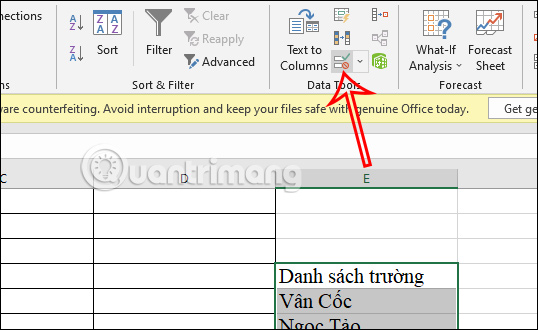
Bước 3:
Lúc này hiển thị thông báo như hình dưới đây, nhấn Yes để truy cập vào mục cài đặt cho dữ liệu trên Excel.
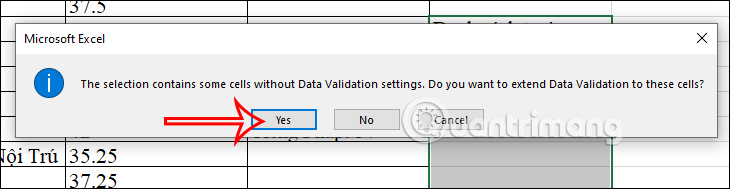
Bước 4:
Trong danh sách hiển thị, bạn nhấn chọn vào tab Settings rồi nhấn chọn vào nút Clear All để tiến hành xóa tất cả các thiết lập dữ liệu hiện có trong bảng Excel này. Sau đó nhấn Ok để thực hiện thao tác.
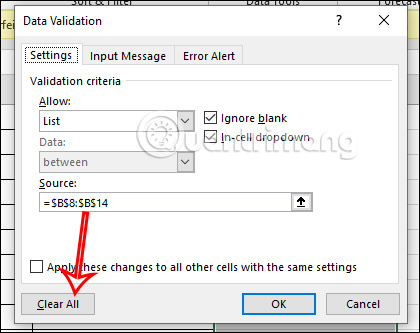
Kết quả bạn sẽ nhìn thấy vùng dữ liệu với danh sách xổ xuống đã được xóa khỏi bảng dữ liệu trong Excel.
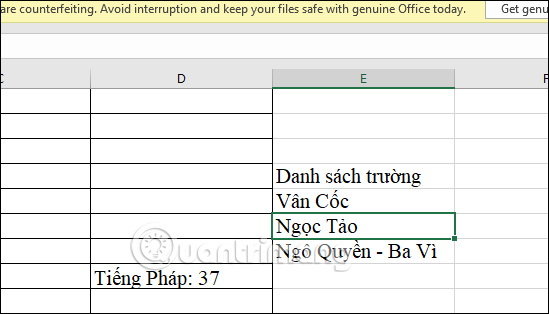
Sau khi xóa danh sách xổ xuống trong Excel thì bạn không thể lựa chọn dữ liệu để điền nhanh như khi dùng danh sách xổ xuống.
 Công nghệ
Công nghệ  AI
AI  Windows
Windows  iPhone
iPhone  Android
Android  Học IT
Học IT  Download
Download  Tiện ích
Tiện ích  Khoa học
Khoa học  Game
Game  Làng CN
Làng CN  Ứng dụng
Ứng dụng 



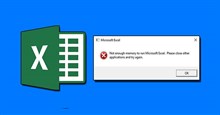


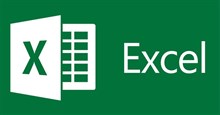











 Linux
Linux  Đồng hồ thông minh
Đồng hồ thông minh  macOS
macOS  Chụp ảnh - Quay phim
Chụp ảnh - Quay phim  Thủ thuật SEO
Thủ thuật SEO  Phần cứng
Phần cứng  Kiến thức cơ bản
Kiến thức cơ bản  Lập trình
Lập trình  Dịch vụ công trực tuyến
Dịch vụ công trực tuyến  Dịch vụ nhà mạng
Dịch vụ nhà mạng  Quiz công nghệ
Quiz công nghệ  Microsoft Word 2016
Microsoft Word 2016  Microsoft Word 2013
Microsoft Word 2013  Microsoft Word 2007
Microsoft Word 2007  Microsoft Excel 2019
Microsoft Excel 2019  Microsoft Excel 2016
Microsoft Excel 2016  Microsoft PowerPoint 2019
Microsoft PowerPoint 2019  Google Sheets
Google Sheets  Học Photoshop
Học Photoshop  Lập trình Scratch
Lập trình Scratch  Bootstrap
Bootstrap  Năng suất
Năng suất  Game - Trò chơi
Game - Trò chơi  Hệ thống
Hệ thống  Thiết kế & Đồ họa
Thiết kế & Đồ họa  Internet
Internet  Bảo mật, Antivirus
Bảo mật, Antivirus  Doanh nghiệp
Doanh nghiệp  Ảnh & Video
Ảnh & Video  Giải trí & Âm nhạc
Giải trí & Âm nhạc  Mạng xã hội
Mạng xã hội  Lập trình
Lập trình  Giáo dục - Học tập
Giáo dục - Học tập  Lối sống
Lối sống  Tài chính & Mua sắm
Tài chính & Mua sắm  AI Trí tuệ nhân tạo
AI Trí tuệ nhân tạo  ChatGPT
ChatGPT  Gemini
Gemini  Điện máy
Điện máy  Tivi
Tivi  Tủ lạnh
Tủ lạnh  Điều hòa
Điều hòa  Máy giặt
Máy giặt  Cuộc sống
Cuộc sống  TOP
TOP  Kỹ năng
Kỹ năng  Món ngon mỗi ngày
Món ngon mỗi ngày  Nuôi dạy con
Nuôi dạy con  Mẹo vặt
Mẹo vặt  Phim ảnh, Truyện
Phim ảnh, Truyện  Làm đẹp
Làm đẹp  DIY - Handmade
DIY - Handmade  Du lịch
Du lịch  Quà tặng
Quà tặng  Giải trí
Giải trí  Là gì?
Là gì?  Nhà đẹp
Nhà đẹp  Giáng sinh - Noel
Giáng sinh - Noel  Hướng dẫn
Hướng dẫn  Ô tô, Xe máy
Ô tô, Xe máy  Tấn công mạng
Tấn công mạng  Chuyện công nghệ
Chuyện công nghệ  Công nghệ mới
Công nghệ mới  Trí tuệ Thiên tài
Trí tuệ Thiên tài